来源:www.xinmaotao.net 时间:2017-12-17 13:15
最近有位用户在使用win7系统的时候碰到一个问题,用户在电脑上使用u盘时提示识别到u盘却不显示盘符,那么碰到怎么问题怎么办呢?win7系统提示识别到u盘却不显示盘符怎么办,今天为大家带来win7系统提示识别到u盘却不显示盘符的解决方法。

识别到u盘却不显示盘符解决方法:
1、按下“Win + R”快捷键打开运行,输入“regedit”,然后点击确认;如图所示:
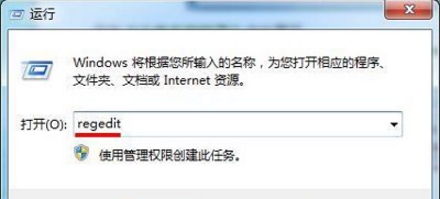
2、打开组策略编辑器后,在左侧窗口依次展开“HKEY_CURRENT_USER\Software\Microsoft\Windows\CurrentVersion\Policies\Explorer”,然后在右侧窗口在找到“NoDriveTypeAutoRun”值;如图所示:
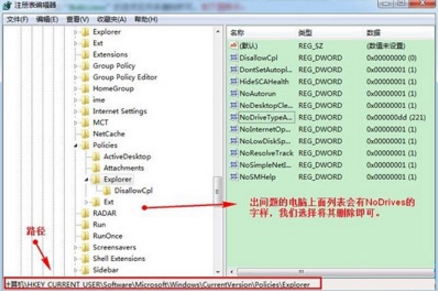
3、右键点击“NoDriveTypeAutoRun”值打开菜单,选择“删除”,然后重启电脑即可。如图所示:
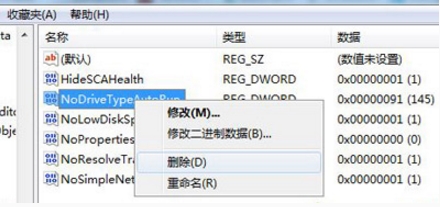
关于win7系统提示识别到u盘却不显示盘符的解决方法就为用户们详细介绍到这边了,如果用户们使用电脑的时候碰到了同样的问题,可以参考以上方法步骤进行操作即可,更多精彩教程请关注新毛桃官方网站。
责任编辑:新毛桃:http://www.xinmaotao.net